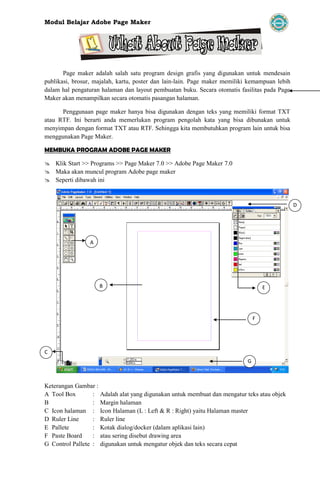
PageMaker
- 1. Modul Belajar Adobe Page Maker Page maker adalah salah satu program design grafis yang digunakan untuk mendesain publikasi, brosur, majalah, kartu, poster dan lain-lain. Page maker memiliki kemampuan lebih dalam hal pengaturan halaman dan layout pembuatan buku. Secara otomatis fasilitas pada Page Maker akan menampilkan secara otomatis pasangan halaman. Penggunaan page maker hanya bisa digunakan dengan teks yang memiliki format TXT atau RTF. Ini berarti anda memerlukan program pengolah kata yang bisa dibunakan untuk menyimpan dengan format TXT atau RTF. Sehingga kita membutuhkan program lain untuk bisa menggunakan Page Maker. MEMBUKA PROGRAM ADOBE PAGE MAKER Klik Start >> Programs >> Page Maker 7.0 >> Adobe Page Maker 7.0 Maka akan muncul program Adobe page maker Seperti dibawah ini D A B E F C G Keterangan Gambar : A Tool Box : Adalah alat yang digunakan untuk membuat dan mengatur teks atau objek B : Margin halaman C Icon halaman : Icon Halaman (L : Left & R : Right) yaitu Halaman master D Ruler Line : Ruler line E Pallete : Kotak dialog/docker (dalam aplikasi lain) F Paste Board : atau sering disebut drawing area G Control Pallete : digunakan untuk mengatur objek dan teks secara cepat
- 2. Modul Belajar Adobe Page Maker MEMBUKA PROGRAM ADOBE PAGE MAKER Satuan deflaut pada Page Maker adalah inchi. Untuk mengubahnya perintahnya adalah : Klik file >> preference >> General >> maka akan muncul kotak dialog Pada Measures in : pilih satuan (inches, milimeter dsb) Vertical ruler : pilih satuan ukuran ruler line MEMBUAT PUBLIKASI BARU Untuk membuat dokumen baru dalam page maker langkahnya adalah : Klik file >> new Tampil kotak dialog berikut KETERANGAN : Paper size : Pilih ukuran kertas Dimension : Tentukan ukuran dan panjang kertas Untuk menentukan ukuran page maker memiliki ukuran yang bisa dipakai : inchi 9i), milimeter (m), point (p), pica (p). Sebagai contoh misalnya ukuran kertas yang dipakai adalah folio. Maka ketikkan 8,5 i dan 13 i atau 21,59m dan 330 m. Orientation : Pilih posisi kertas Tall : memanjang (potrait) Wide : melebar (landscape)
- 3. Modul Belajar Adobe Page Maker Option Double sided : Halaman bolak-balik Facing Page : Halaman berhadapan (kanan kiri) Adjust layout : Menyesuaikan teks dengan setup baru Restart Page Numbering : Mengulang penomoran halaman Number of page : Jumlah halaman Start Page : Nomor halaman pada halaman pertama Margin Inside (Left) : batas kiri Outside (Right) : batas kanan Top : batas atas Bottom : batas bawah TOOLBOX PAGE MAKER Toolbar Nama Fungsi Pointer Memilih, memindah, menskala objek Text Menyisipkan teks Rotating Memutar objek Cropping Memotong objek Line Membuat objek garis vertical/horisontal Contrane line Membuat objek garis vertical/horisontal Rectangle Membuat objek persegi panjang Rectangle frame Membuat text box Ellipse Membuat lingkaran / ellips Ellipse frame Membuat teks box Polygon Membuat poligon Hand Menggeser layar (Alt + Drag) Zoom Memperbesar memperkecil Klik : memperbesar Ctrl + klik : memperkecil 1. Pointer Memindah : Drag pada objek (tekan tombol shift untuk memindah objek dengan arah lurus) Mengkopi : Tekan Ctrl + Alt + Drag pada objek 2. Text Tool Teks Umum
- 4. Modul Belajar Adobe Page Maker Klik text tool Klik di layar dan ketik teks Teks pendek 3. Rotating Cara : Klik objek atau teks yang akan diputar Klik toolbox Drag memutar pada objek (tekan shift untuk memutar per 45 0) 4. Cropping Cara : Klik pada objek gambar Klik toolbox Drag pada salah satu handle objek 5. Line Memilih model garis Double klik pada toolbox Tampil kotak dialog Stroke Style : memilih model garis Stroke weight : menentukan ketebalan garis 6. Constrained Line Untuk mengatur model garis. Caranya sama seperti cara diatas 7. Rectangle Cara : klik toolbox Drag di layar Jika akan diatur dlam bentuk kotak lengkung, maka caranya : Double klik pada toolbox Tampil kotak dialog
- 5. Modul Belajar Adobe Page Maker 8. Ellipse Cara : Klik toolbox Drag pada layar (tekan shift untuk membuat lingkaran) 9. Polygon Cara : Klik toolbox Drag pada layar Untuk mengatur bentuk polygon Double klik pada toolbox Tampil kotak dialog Number of sides : Isi jumlah sisi Star inset : atur bentuk bintang 10. Frame Cara : Klik toolbox (salahsatu) Drag dilayar Klik text tool Klik didalam frame Ketik teks 11. Zoom Cara : Klik toolbox Klik dilayar untuk memperbesar Ctrl klik di layar untuk memperkecil Double klik tolbox untuk menampilkan 100% 12. Hand Cara : Klik toolbox Drag dilayar untuk menggesernya Atau tekan Alt Drag untuk mempermudah
- 6. Modul Belajar Adobe Page Maker FORMAT TEXT Untuk memformat teks yang sudah atau akan diketik. Page maker menyediakan control pallete yaitu toolbar untuk mengontrol objek gambar dan teks. Klik window >> show control pallete, jika belum ditampilkan Normal Underline SMALL CAPS Sub Script Bold Reverse ALL CAPS Italic Strike through ALL CAPS Font size : Mengubah ukuran huruf Leading : Mengubah jarak antar baris Tracking : Mengubah spasi huruf Scale : Mengubah skala huruf Horisontal Kerning : Spasi huruf horisontal Vertical Kerning : Spasi huruf vertical posisi huruf Left : Left Indentasi kiri Right : Rata kanan Center : Rata tengah Justify : Rata kanan kiri Full justify
- 7. Modul Belajar Adobe Page Maker FORMAT OBJEK Seperti halnya teks, objek gambarpun biasanya di atur dengan control pallete. Berikut detailnya. X : Menggeser objek arah horisontal Y : Menggeser objek arah vertikal W : Mengatur lebar objek H : Mengatur tinggi objek : Mengatur rotasi objek : Mengatur kemiringan objek : Membalik objek horisontal : Membalik objek vertikal ATUR POSISI OBJEK Element >> Arrange Bring to front ( ctrl + shift + ] ) Bring foward ( ctrl + ] ) Send to back ( ctrl + shift + [ ) Send backward ( ctrl + [ ) FILL AND STROKE Fill : warna atau arsiran objek Stroke : garis atau outline objek FILL Untuk mengatur fill objek bisa dilakukan dengan cara : Klik pada objek Klik menu element >> fill Pilih jenis fill Atau Klik pada objek gambar Klik menu window >> show color : Menentukan warna outline >> Fill dan keduanya Tint : mengatur ketajaman warna Untuk menambah daftar warna pada panel di samping carnya : Klik Pilih New Color
- 8. Modul Belajar Adobe Page Maker Klik “Librarians” untuk memilih warna kelompok warna Pilih Crayon sebagai contoh STROKE Untuk memilih jenis / model outline. Caranya : Klik objek Klik Element >> Stroke >> pilih jenisnya
- 9. Modul Belajar Adobe Page Maker PERATAAN OBJEK Tidak hanya teks saja yang bisa diratakan atau diluruskan, objekpun semestinya bisa diratakan : Blok beberapa objek yang akan diratakan Klik menu Element >> Align Objects Pilih jenis perataan objekdengan menekan tombolnya Klik OK MENGELOMPOKAN OBJEK (GROUP) Beberapa objek yang telah terbentuk menjadi satu kesatuan, semestinya harus di group agar masing-masing objek tidak terpisah saat objek di pindah. Caranya : Blok beberapa objek Klik menu Element >> Group (atau Ctrl _ G) Untuk memisah objek yang telah di group caranya : Klik objek Klik menu Element >> Ungroup (atau Ctrl + Shift + G) MENGIMPORT TEKS Teks dalam page maker biasanya diproduksi oleh program pengolah kata seperti Microsoft Word, Note Pad, WordPad atau lainnya. Teks tersebut biasanya tersimpan dalam format RTF atau TXT. Jadi untuk mengimport teks ke PageMaker. Anda akan terlebih dahulu mengetikkan teksnya menggunakan program-program. Program tersebut kemudian diseimpan dengan type TXT atau RTF. Berikut caranya : Klik File >> Place Tampil kotak dialog Pilih file teks yang akan diimport Klik open Klik di awal teks dan teks akan mengalir dalam suatu halaman Tekan Ctrl klik, sehingga teks akan mengalir ke halaman berikutnya sesuai dengan panjang teks
- 10. Modul Belajar Adobe Page Maker MENGATUR FORMAT FONT Untuk mengatur format font dari teks yang telah diketik atau diimport caranya : Blok teks Klik menu type >> Character Ket : Font : pilih jenis huruf Size : pilih ukuran huruf Leading : Pilih spasi huruf Horiz Scale: Pilih skala huruf Color : Pilih warna huruf Tint : Pilih ketajaman warna Type style : Pilih style (tebal, miring, garis bawah dll). Position : Pilih superscript aau subscript Case : pilih small caps atau all caps Track : pilih jenis spasi huruf (loose, tight) Line End : pilih break atau None Selain dengan cara tersebut, anda bisa melakukannya melalui control palette, seperti yang telah dijelaskan pada pelajaran terdahulu. MENGATUR FORMAT PARAGRAPH Kemudian bentuk paragraph dan asesorisnya, bisa diatur dengan cara Blok teks Klik menu type >> Paragraph
- 11. Modul Belajar Adobe Page Maker Indent : Isi jarak indentasi jenis left, First atau right Para space : isi spasi paragraph pada salah satu (before atau after) Aligment : Pilih jenis perataan teks Keep lines together : mencegah agar tiap baris dalam satu paragraph tidak pisah halaman Column break before : pindah kolom pada sebelum paragraph yang diblok Include in table of content : menyertakan style paragraph dalam daftar isi MENGATUR INDENTASI DAN TABULASI Untuk mengatur indentasi dan tabulasi, caranya : Blok teks Klik menu Type >> Indentitas / Tabs Pilih jenis tabulasi Tabulasi kiri Tabulasi kanan Tabulasi tengah Tabulasi desimal Klik ruler pada posisi tabulasi yang diinginkan Mengatur paragraph first line Mengatur paragraph hanging BULLET AND NUMBERING Untuk membuat simbol pada paragraph (bullet) atau nmor paragraf 9numbering). Caranya adalah sebagai berikut : Blok teks Klik menu Utilities >> Plug ins >> Bullet and Numbering
- 12. Modul Belajar Adobe Page Maker Keterangan : Bullet style : Pilih simbo untuk bullet Edit : Memilih simbol lain Range For next ...paragraph : Menerapkan bullet/numbering pada 3 paragraph berikutnya (jika teks tida diblok atau jika diblokpun, maka hanya 3 paragraph berikutnya (jika teks tidak diblok atau jika diblokpun, maka hanya 3 paragraph saja yang dijadikan bullet) All those with style : Memilih style paragraph Every paragraf instory : Memberi bullet pada seluruh paragraph Only selected text : memberi bullet hanya pada text yang diblok Klik number untuk membuat penomoran Pilih model penomoran Arabic numeral : penomoran angka arab (1, 2, 3, ... dst) Upper roman : penomoran angka romawi besar (I, II, III ...dst) Lower roman : penomoran angka romawi kecil (i, ii, iii ...dst) Upper alphabetic : penomoran angka alfabet besar (a, b, c ... dst) Lower alphabetic : penomroan angka alfabet kecil ( a, b, c, ... dst) Start at : isi nomor awal numbering TEXT MULTI KOLOM Teks multi kolom, bisa and buat dengan mudah di page maker. Pengaturan kolom bisa dilakukan sebelum atau sesudah teks diketik / diimport. Caranya : Klik menu layout Pilih Column guides Ket : Number of columns : isi jumlah kolom Space between columns : isi jarak antar kolom Adjust layout : mengatur teks yang telah ada agar menyesuaikan kolom yang akan dibuat
- 13. Modul Belajar Adobe Page Maker Teks awal Sesudah kolom Mengalirkan teks di dalam kolom Seperti yang and lihat pada gambar diatas, bila teks yang telah diketik dibuat kolom. Terkadang teks hanya menempati satu kolom saja sementara kolom kedua kosong. Itu terjadi karena teks tidak mengalir dengan sempurna Untuk memindah teks agar berada di dua kolom. Caranya adalah : Klik teks dengan pointer Perhatikan handle bagian bawah (warna merah0. Warna merah dikarenakan masih ada teks yang tersembunyi Drag handle merah ke bawah hingga batas halaman Jika masih berwarna merah, klik hndle tersebut Klik pada kolom kedua Setelah teks dialirkan Menyeimbangkan panjang kolom Jika anda perhatikan contoh gambar diatas, maka anda akan menemukan kolom sebelah kiri lebih panjang daripada kolom kanan. Untuk mengatur agar kedua kolom sama panjang, maka : Blok kedua kolom dengan pointer Klik menu Utilities >> Plus ins >> Balance Columns Aligment : pilih posisi perataan kolom 9atas atau bawah) Add leftover lines : Pilih kolom yang lebih panjang (kiri atau kanan) Teks dengan jumlah baris njil, bagaimanapun panjang kolomnya tidak akan sama persis. Karena itu harus ditentukan kolom mana yang lebih panjang walaupun hanya selisih satu baris.
- 14. Modul Belajar Adobe Page Maker CHANGE CASE Fasilitas ini digunakan untuk mengganti case atau jenis huruf kapital dan kecilpada suatu kata. Caranya : Blok teks Klik utilities >> Plug ins >> Change case Pilih salahsatu pilihan diatas Klik Apply dan OK DROP CAP Drop cap adalah sebuah huruf awal paragraf yang memiliki ukuran lebih besar dibandingkan dengan huruf lainnya dalam paragraf tersebut : Untuk membuatnya lakukan langkah berikut : Blok teks Klik utilities >> Plug ins >> Drop Cap Ket : Size : isi jumlah baris dikiri huruf drop cap Apply : menerapkan drop cap Remove : menghapus drop cap / membatalkan Prev : membuat drop cap pada paragraf sebelumnya Next : membuat paragraf pada paragraf sesudahnya TEXT WRAP Gambar yang telah disisipkan kedalam Page Maker, biasanya hrus diatur posisinya jika dalam dokumen terdapat text. Jiak tidak, maka teks akan tertutup gambar sehingga sebagian teks tidak bisa terbaca.Caranya : Klik pada gambar Klik menu element Pilih text wrap Wrap option : Pilih jenis wrapping (none square, tight) Text flow : pilih posisi teks Left : isi batas kanan teks dengan gambar Top : isi batas teks dengan gambar Bottom : isi batas bawah dengan gambar
- 15. Modul Belajar Adobe Page Maker Mengedit posisi objek terhadap teks Caranya : Klik objek dengan pointer Drag handle kecil di sekeliling objek Double klik pada garis putus-putus di sekeliling objek untuk menambah node Atur node-node sehingga mengelilingi objek Teks awal Sesudah text wrap Mengedit posisi objek terhadap teks Caranya : Klik objek dengan pointer Drag handle kecil disekeliling objek Double klik pada garis putus-putus di sekeliling objek untuk menambah node Atur node-node sehingga mengelilingi objek Setelah diedit MASK Mask adalah suatu fasilitas yang bisa digunakan untuk memasukkan sebuah objek gambar ke dalam objek tertutup seperti lingkaran, kotak dan polygon. Caranya : Tampilkan gambar dan buat objek lingkaran, kotak atau poligon Blok keda objek Klik menu Element >> Mask Objek awal Setelah di mask
- 16. Modul Belajar Adobe Page Maker Untuk mengembalikan objek yang telah di mask, caranya : Klik objek Klik menu element >> Unmask MENYISIPKAN TABEL Untuk menyisipkan tabel kedalam dokumen Pagemaker, diperlukan program lain yang menyediakan fasilitas tabel seperti Microsoft excel. Kali ini kita akan mencoba menggunakan software bawaan pagemaker yaitu Adobe tabel 3.0 Caranya : Klik edit >> Insert objek Pilih Adobe TABEL 3.0 OK Tampil kotak dialog berikut Keterangan : Rows : isi jumlah baris Columns : isi jumlah kolom Height : isi tinggi baris Width : isi lebar kolom
- 17. Modul Belajar Adobe Page Maker Ketik data pada tabel Gunakan toolbar untuk menfromat tabel Weight : mengatur ketebalan garis Border color : memilih warna garis border Fill color : memilih warna tabel Fill color : memilih warna tabel Height : tinggi baris Width : tingggi kolom Table gutter ( horisontal) Table gutter (vertical) Setelah selesai diproses selanjutnya : Klik file >> Update GRID MANAGER Grid manager adalah satu fasilitas Page Maker untuk mengatur garis – garis bantu, sehingga memudahkan kita untuk mengatur teks /objek gambar. Klik Utilities >> Plug ins >> Grid Manager Guide type : pilih jenis garis bantu Column : column guide atau garis bantu kolom Rulers : garis bantu vertical / horisontal (berasal dari ruler) Base line : garis bantu horisontal untuk mensejajarkan teks Columns : isi jumlah kolom Gutter : isi jarak antar kolom Rows : isi jumlah antar baris Gutter : isi jarak antar baris Klik Apply
- 18. Modul Belajar Adobe Page Maker MENGKOPI OBJEK Untuk mengkopi objek, bisa dilakukan dengan cara : 1. Tekan CTRL + Alt + drag pada objek 2. Klik pada objek Klik edit >> copy ( Ctrl + C ) Klik Edit >> paste ( Ctrl + V ) 3. Klik objek Klik edit >> coipy ( Ctrl + C ) Klik Edit >> paste Multiple Paste : isi jumlah objek yang akan dipaste Horisontal offset : isi jarak objek horisontal Vertical offset : isi jarak objek vertical MENGKOPI OBJEK Adalah fasilitas yang digunakan untukmembuat surat atau dokumen secara masal. Caranya : 1. Membuat data Untuk membuat data gunakan program Notepad atau wordpad Start >> Programs >> Accessories >> NotePad Ketikkan nama field terlebih dahulu di pisah dengan tanda koma kemudian ketikkn data dibawahnya Contoh : Nama, Alamat, Kota Adi, Kebumen, Kebumen Bayu, Karanganyar, Kebumen Candra, Kutowinangun, Kebumen Setelah itu simpan data ( File >> Save) 2. Menyisipkan data ke dokumen Klik menu >> Window >> Plug in paltte >> Show data merge palette Klik Pilih Select Data Source Pilih nama file data Klik open Untuk menyisipkan data record ke dalam dokumen : Tempatkan kursor Klik nama field pada pallete di atas
- 19. Modul Belajar Adobe Page Maker 3. Menggabung Untuk menggabung data dengan dokumen induk caranya : Klik Pilih Merge record OK MASTER PAGE Master Page atau halaman master adalah sebuah halaman yang digunakan untuk mengatur / mengontrol format halaman lainnya. Sebagai contoh jika anda memiliki 10 halaman yang kesemuanya dibuat kolom, maka anda cukup mengaturnya seklai melalui master page. Untuk kertas yang disering bolak-balik (double sided) atau berhadapan (facing page). Terdapat 2 buah halaman master yaitu L (left) dan R (right). Halaman master L mengatur halaman-halaman sebelah kanan atau bernomor ganjil. Membuat satu master untuk seluruh halaman Jika halaman publikasi anda memiliki halaman publikasi anda memiliki format yang berbeda pada halaman tertentu, maa anda hars membuat beberapa buah master page. Caranya : Klik ikon Tambahkan unsur teks atau objek yang akan ditampilkan pada seluruh halaman Membuat materi yang berbeda Jika halaman publikasi anda memiliki format yang berbeda pada halaman tertentu, maka anda harus membuat beberapa buah master page. Caranya : Klik menu window >> show master page Klik tombol Pilih New master Page Name : Ketik nama master One Page : satu halaman master Two page : dua halaman master (L dan R) Margins : tentukan margin halaman untuk master yang baru Column Guide : tentukan jumlah dan lebar kolom untuk master L dan R
- 20. Modul Belajar Adobe Page Maker Menerapkan Master Page pada halaman tertentu Window >> show Master Page Klik tombol Pilih Apply Ket : Master Page : Pilih nama master Page range : isi nomor halaman yang akan diubah sesuai master All : mengubah seluruh halmaan kiri dan kanan secara terpisah Adjust layout : mengatur teks agar menyesuaikan pada perubahan halaman HEADER DAN FOOTER Header adalah unsur teks yang ditampilkn pada bagian atas halaman pada tiap halaman. Sementara foter terletak pada bawah. Karena header dan footer terdapat pada seluruh halaman, maka pembuatannya dilakukan dari halaman master. Halaman master adalah halaman yang digunakan untuk mengatur format halaman lainnya. Termasuk header dan footer. Membuat Header Klik pada icon halaman master Ketikkan teks pada bagian atas halaman master ( di atas margin ) Bila perlu tambahkan objek gambar Membuat footer Klik pada icon halaman master Ketikkan teks pada bagian bawah halaman master ( dibawah margin ) Bila perlu tambahkan objek gambar Membuat nomor halaman Untuk membuat nomor halaman pada header atau footer caranya : Tempatkan kursor Tekan Ctrl + Shift + 3 Ket :
- 21. Modul Belajar Adobe Page Maker Jika anda menambhakan nomor halaman pada halaman master L, yang akan tampil adaalah teks LM. Dan jika pada halaman master R yang tampil adalah RM Teks tersebut hanya simbol di halaman master dan akan menjadi nomor halaman jika dibuka halaman tertentu. STYLE Style adalah sekumpulan format teks dan paragraf yang diberi nama. Sebagai contoh misalnya dengan ketentuan tebal, rata tengah, huruf Arial ukuran 14. Ketntuan sifat teks tersebut dikelompokkan dan diberi nama, misalnya R1. Suatu saat jika anda akan mengatur teks denganketentuan yang sama dengan ketentuan diatas, anda cukup mengaktifkan style yang telah diberi nama tadi. Membuat style baru Klik menu window >> show style Klik tombol Pilih New Style Isi nama style pada “Name” Klik tombol “Char” Tentukan format teks sesuai ketentuan (seperti contoh tadi adalah tebal, arial, 14)
- 22. Modul Belajar Adobe Page Maker Klik OK Klik tombol “Para...” Tentukan format paragraf untuk style yang telah ditentukan 9sebagai contoh diatas, pilih center untuk rata tengah) Klik “Include in table of contents”, untuk teks dengan style tsb dalam daftar isi Klik OK Klik OK Menerapkan Style pada teks Blok teks Klik nama style yang akan diterapkan MEMBUAT DAFTAR ISI Daftar isi (Table Of Content) bisa dibuat dengan mudah jika teks yang anda ketik sudah sempurna dan telahdibuat style pada bagian – bagian teks yang akan ditampilkan dalam daftar isi Klik Utilities >> Create TOC Ket : Title : Isi judul daftar isi Replace exiting table of contents : menghapus / menumpuk daftar isi yang telah dibuat No Page Number : tanpa nomor halaman di bagian kanan Page number before entry : nomor halaman di bagian kiri Page number after entry : nomor halaman di bagian kanan Between entry and page number : pemisah nomor halaman dan teks
- 23. Modul Belajar Adobe Page Maker Booklet adalah sebuah dokumen berupa buku. Biasanya sebuah booklet merupakan sebuah halaman kertas yang terbagi menjadi beberapa halaman. Caranya : Klik Utilities >> Plug Ins >> Build Booklet Ket : Spread size : isis dimensi / ukuran kertas Layout : pilih jenis booklet a. None b. 2-up saddle stitch Adalah bentuk booklet yang terdiri dari 4 halaman dalam selembar kertas 4 halaman tersebut saling berhadapan (kanan – kiri) dan bolak-balik. Lembar I 8 1 2 7 Sisi depan Sisi belakang Lembar II 6 3 4 5 Sisi depan Sisi belakang Jika jumlah halaman dalam booklet jenis ini lebih bnaak, maka pasangan halamannya akan berubah dengan jumlahnya tersebut.
- 24. Modul Belajar Adobe Page Maker c. 2-up perfect bound Booklet jenis ini sedikit mirip dengan yang pertama, hanya saja penomorannya dikelompokkan menjadi beberapa group halaman. 4 1 2 3 Sisi depan Sisi belakang 8 4 5 6 Sisi depan Sisi belakang d. 2-up consecutive Ini adalah jenis booklet dengan pasangan halaman yang urut. Perhatikan gambar berikut! 1 2 3 4 Sisi depan Sisi depan 5 6 7 8 Sisi depan Sisi depan e. 3-up connsecutive 1 2 3 f. 4-up consecutive 1 2 3 4
- 25. Modul Belajar Adobe Page Maker Untuk mencetak publikasi Page Maker sebenarnya caranya sama saja seperti program lain. Klik File >> Print Ket : Printer : pilih nama printer Copies : isi jumlah kopi dokumen All : mencetak seluruh halaman Range : mencetak halaman tertentu Klik setup Klik Options Klik OK Klik Print